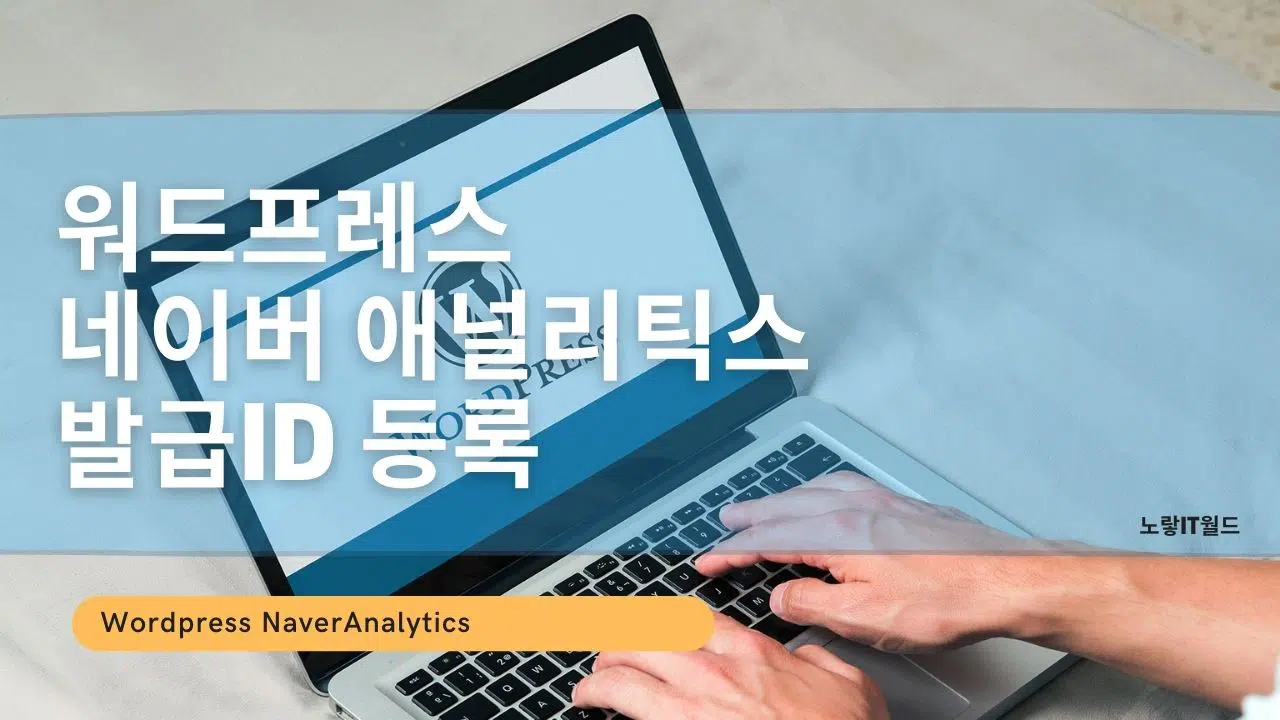네이버 애널리틱스를 워드프레스에 등록하기 위해서는 스크립트 소스코드를 Body 하단에 붙여넣어야 인증이 확인되며 이를 통해 워드프
그러기 위해서는 테마폴더 안에 있는 header.php를 수정하거나 차일드테마 밑에 있는 Functions.php 수정하는 방법이 있는데 이것이 어렵다면 네이버 애널리틱스 발급ID를 통해 플러그인으로 쉽게 연동이 가능합니다.
참고 : 워드프레스 네이버 애널리틱스 등록방법
네이버 애널리틱스 발급ID 등록방법
노랗 목차
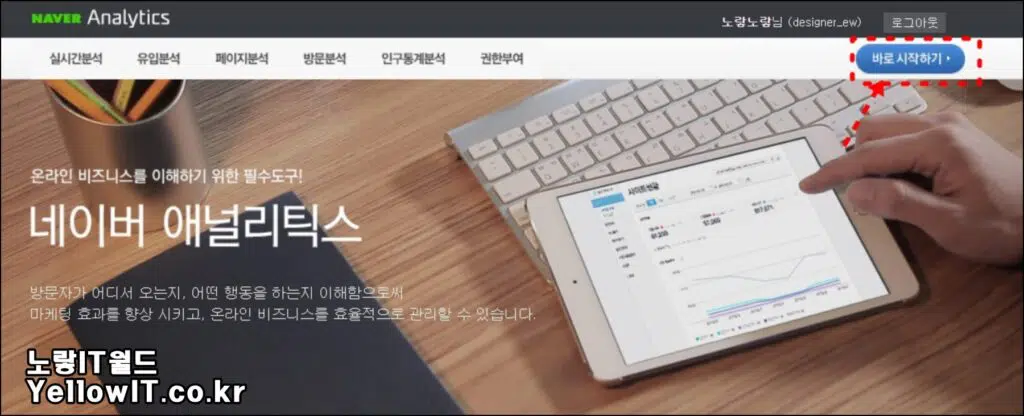
- Naver Analytics 접속 후 네이버 계정 로그인 -> 바로 시작하기 선택합니다.
- 사이트가 등록되어 있으며 추가를 위해서는 사이트등록 선택합니다.
- 사이트 등록란에 아래 정보를 입력합니다.
- 사이트명 : 알아보기 쉬운 이름으로 임의지정
- 사이트 URL : 연결하고자 하는 워드프레스 주소
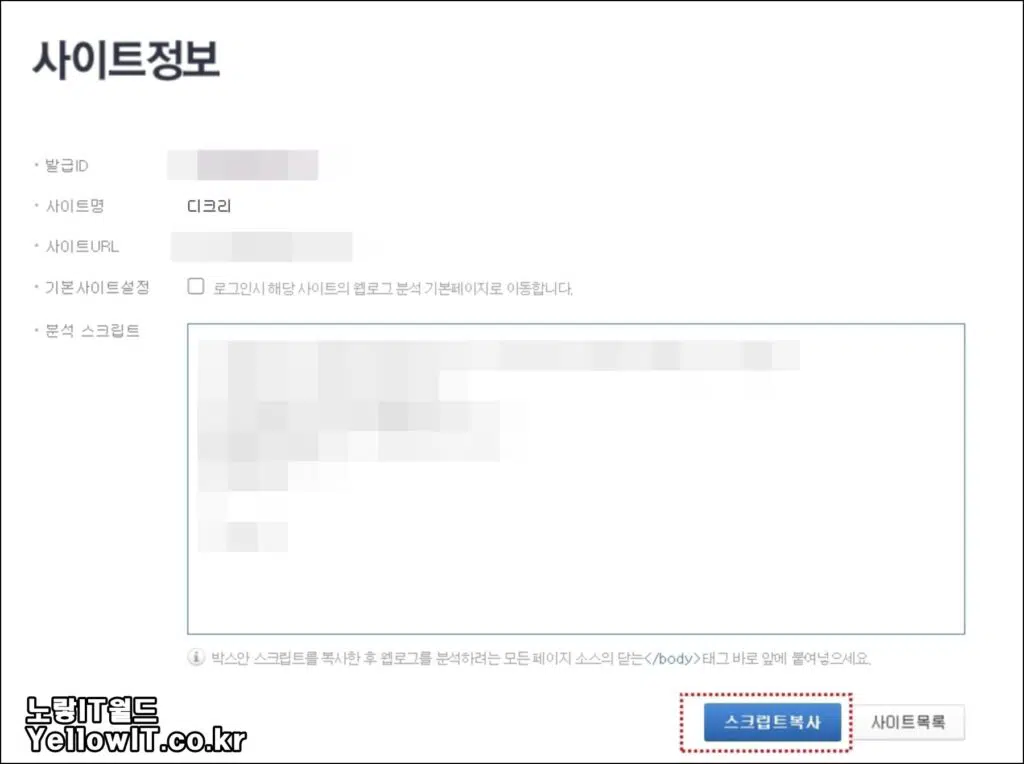
상단의 발급ID를 복사합니다.
워드프레스 네이버 애널리틱스 플러그인 설치
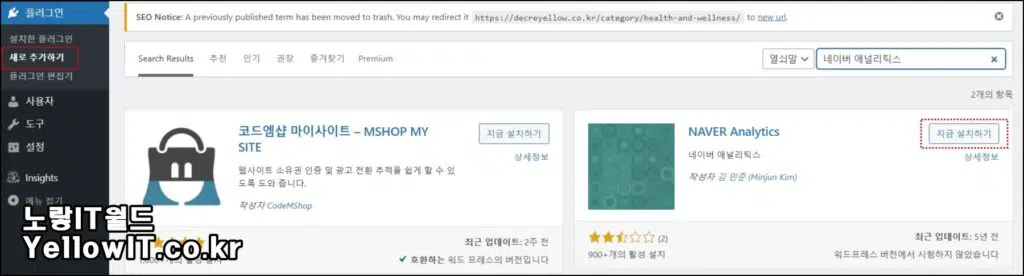
워드프레스 플러그인 -> 새로추가하기를 통해 NAVER Analytics 플러그인을 설치합니다.
최근 업데이트가 5년전으로 현재 버전에서 제대로 테스트가 되지 않았다고 하지만 현재 2021년도까지 문제 없이 작동됩니다.
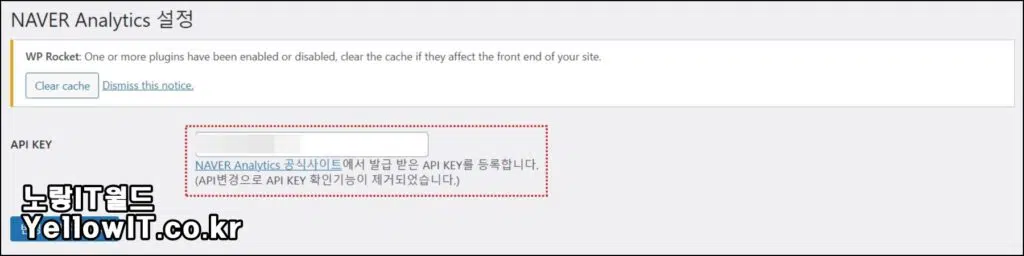
API KEY 부분에 아까 복사한 네이버 애널리틱스 발급ID를 붙여넣기합니다.
API 변경으로 API KEY 확인 기능이 제거되었습니다.
이것으로 워드프레스 애널리틱스 연동이 완료됩니다.
워드프레스 Head.PHP 수정
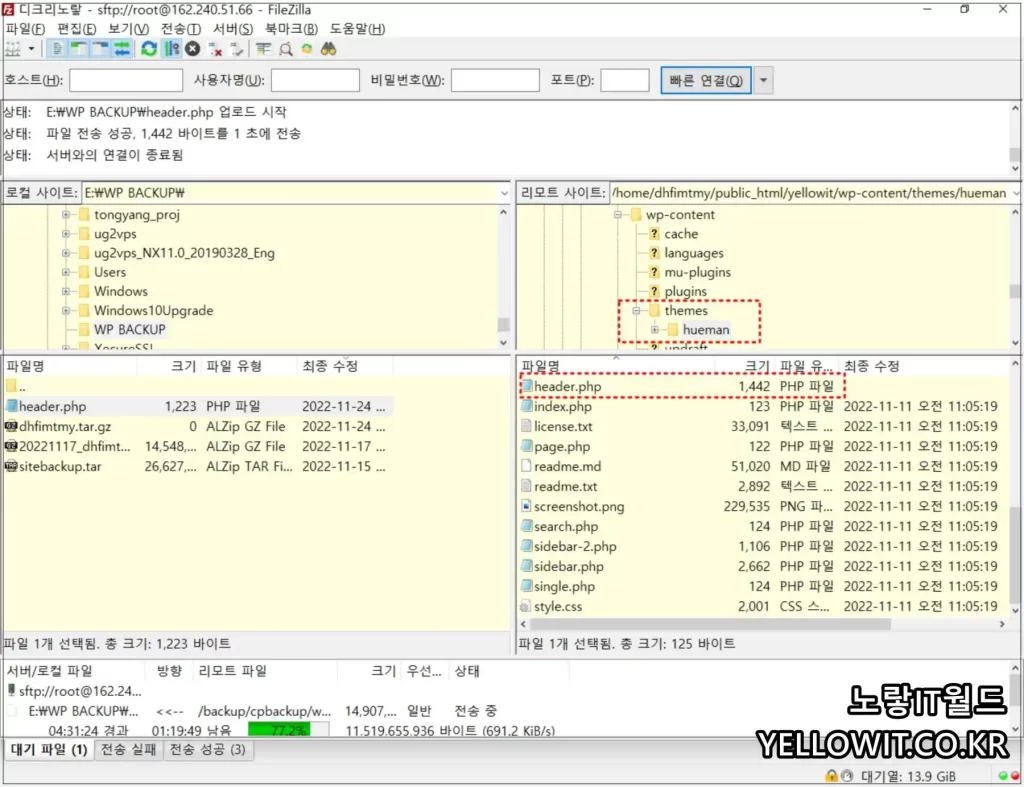
플러그인을 사용하면 워드프레스 속도가 느려지기 때문에 이정도 작업은 직접 플러그인 설치없이 사용하느것이 좋습니다.
파일질라 설치 후 FTP / SFTP 로그인합니다.
테마폴더에 있는 Header.php 다운로드 받아 네이버애널리틱스 추적ID 코드를 Body 아래에 넣어줍니다.
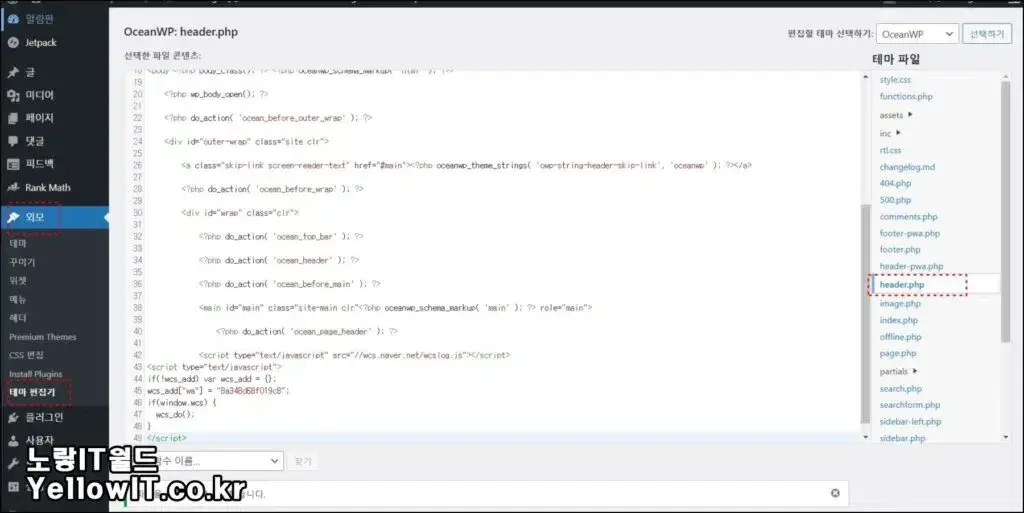
FTP 프로그램 사용없이 Header.php 수정을 하고 싶다면 워드프레스 -> 외모 -> 테마편집기 -> Header.php 이동 후 Body 하단에 소스코드를 붙여넣기 합니다.
이후 24시간 ~ 48시간 정도 지나면 유입분석이 진행되며 워드프레스 플러그인을 통해 방문자수 및 유입등을 확인하고 싶다면 JetPack 및 Statistics 설치하는 방법이 있습니다.